Změna vzhledu tapety je snadný způsob, jak oživit váš Android. Pokud toužíte po něčem sofistikovanějším, můžete si nastavit automatickou změnu tapety v průběhu dne. Ukážeme vám, jak na to.
Existuje několik přístupů. První možností je využití dynamické tapety, která se sama přizpůsobuje denní době. Druhá metoda vyžaduje více konfigurace, ale umožní vám používat konkrétní obrázky. Níže probereme obě varianty.
Použití dynamické tapety
Aplikace, o kterých budeme mluvit, jsou takzvané dynamické tapety, což znamená, že se mění v reálném čase, a ne jen statický obrázek. Než se však podíváme na konkrétní aplikace, naučme se, jak takovou tapetu nastavit.
Postup je téměř identický na většině Android telefonů a tabletů. Nicméně, vzhled se může mírně lišit v závislosti na používaném spouštěči a výrobci zařízení.
Začněte stisknutím a podržením prázdného místa na domovské obrazovce vašeho Android zařízení.
V zobrazeném menu vyberte „Styly a tapety“.
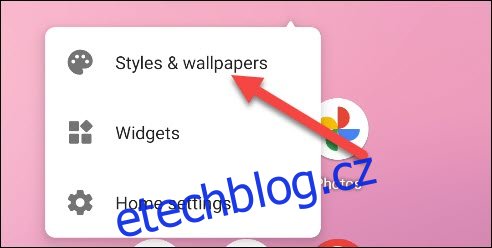
Obrazovka pro výběr tapety se může lišit v závislosti na spouštěči a výrobci, ale měli byste zde najít sekci „Dynamické tapety“.
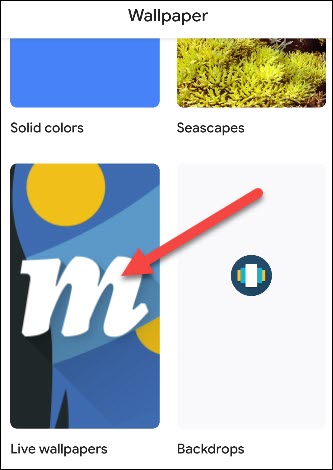
Vyberte požadovanou dynamickou tapetu.
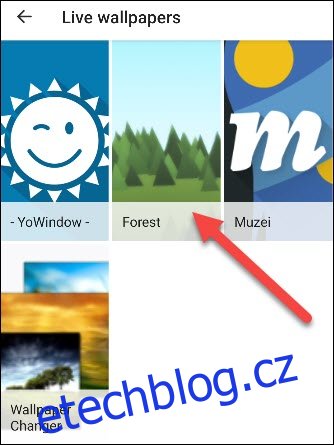
Zobrazí se náhled dynamické tapety. Pokud existují možnosti konfigurace, klepněte na ikonu ozubeného kola pro otevření „Nastavení“. Poté vyberte „Použít“ nebo „Nastavit tapetu“.
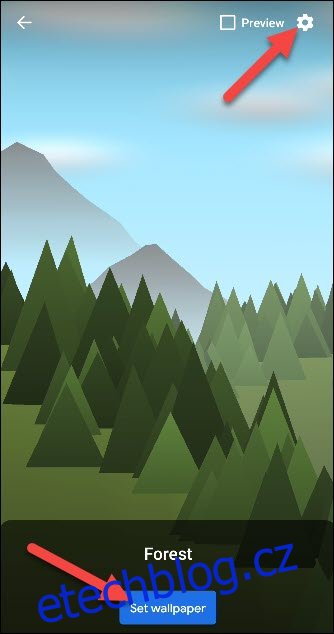
Obvykle máte možnost nastavit tapetu buď pouze pro domovskou obrazovku, nebo i pro zamykací obrazovku.

Dynamické tapety pro každý okamžik
V Obchodě Google Play najdete mnoho aplikací s dynamickými tapetami, které se mohou měnit v závislosti na denní době nebo dokonce i počasí. Zde je několik tipů, které můžete vyzkoušet:
YoWindow: Tato aplikace pro předpověď počasí nabízí také funkci dynamické tapety. Můžete si vybrat z různých krajin, některé z nich s animacemi. Počasí se mění podle vaší aktuální polohy.
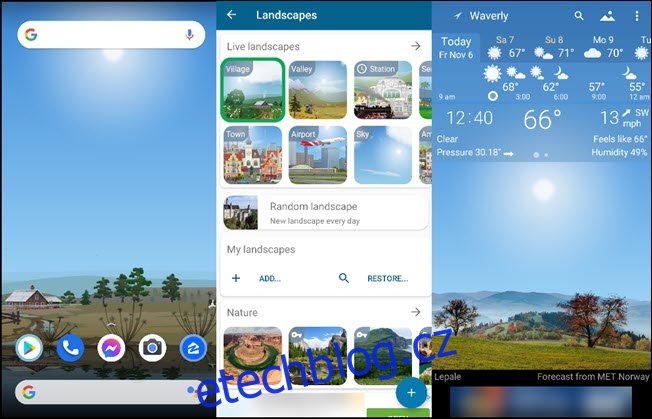
Lesní dynamická tapeta: Tato aplikace zobrazuje minimalistický les s horami v pozadí a počasím v reálném čase. Můžete si vybrat z mnoha motivů, které odpovídají ročnímu období. Navíc si můžete zvolit vlastní barvy pro stromy, zem a hory.
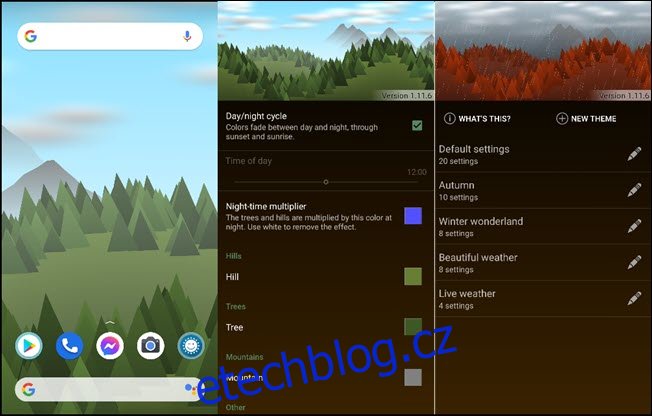
Změna tapety v konkrétní časy
Výše uvedené aplikace mění tapety automaticky. Pokud však chcete mít větší kontrolu, můžete použít aplikaci „Měnič tapet“ (Wallpaper Changer).
Tato aplikace vám umožní nastavit konkrétní tapety pro určené denní doby. Můžete měnit tapetu jednou denně, každé ráno a večer, nebo každých pár hodin. V našem příkladu nastavíme změnu tapety čtyřikrát denně.
Nejprve si stáhněte Měnič tapet z Obchodu Google Play na vašem Android zařízení.
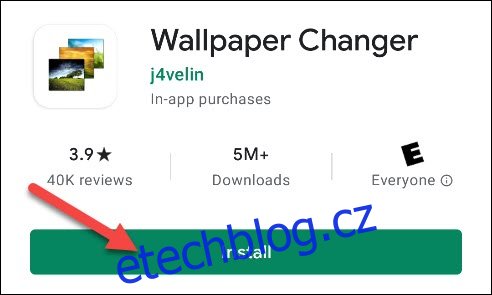
Před nastavením Měniče tapet jako dynamické tapety, musíme jej nakonfigurovat pro změnu v průběhu dne.
Otevřete aplikaci a zaškrtněte políčko vedle „Měnit tapetu každých“. Klepněte na šipku v rozevíracím seznamu a zvolte časový interval. Pro nastavení konkrétních časů klepněte na plus (+) vpravo dole v sekci „Změnit“.
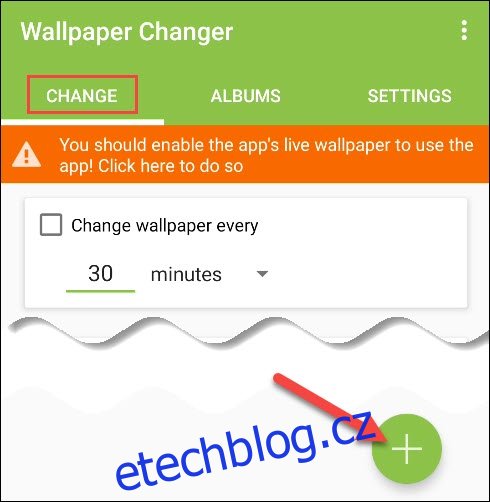
V sekci „Událost“ zkontrolujte, zda je vybrán přepínač vedle možnosti „Čas“ a také všech sedm dní v týdnu. Změňte čas na 6:00.

V sekci „Událost“ pod „Akce“ vyberte přepínač „Další tapeta“.
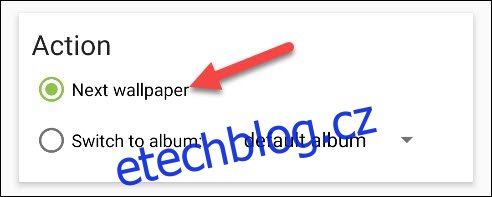
Vraťte se do sekce „Změnit“ a klepněte znovu na plus (+). Tentokrát nastavte čas na 11:00 a opět vyberte „Další tapeta“.

Vyberte si časy, které vám nejvíce vyhovují. Tento proces opakujte, dokud nenastavíte události pro 6:00, 11:00, 17:00 a 21:00. Pro všechny čtyři události by měla být akcí „Další tapeta“.
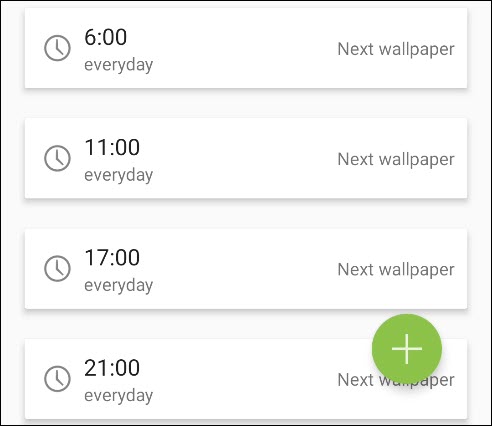
Dále vybereme obrázky, které použijeme jako tapety. Přejděte do sekce „Alba“ a zaškrtněte políčko „Výchozí album“.
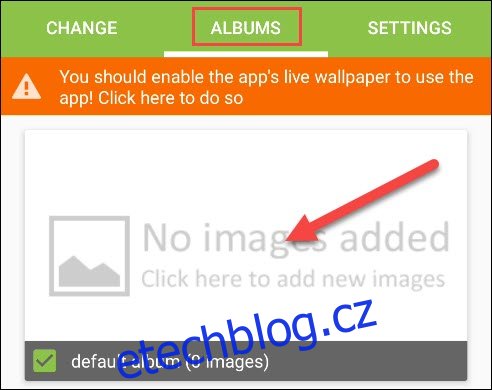
Klepněte na plus (+) vpravo dole pro přidání obrázků do alba.
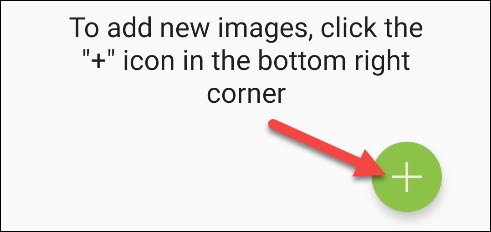
Klepněte na „Přidat obrázek“.
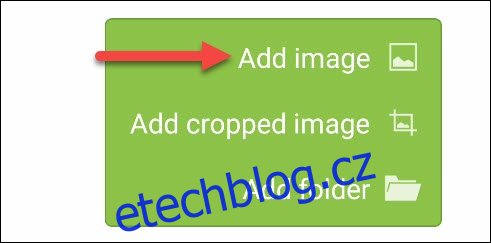
Budete vyzváni k udělení přístupu k fotografiím, médiím a souborům. Pokračujte klepnutím na „Povolit“.
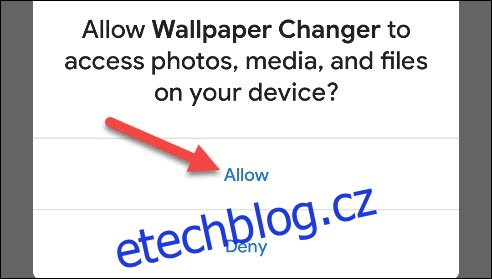
Vyberte obrázky, které chcete přidat do alba. Obrázky se budou procházet v pořadí, ve kterém jsou zobrazeny v této složce.
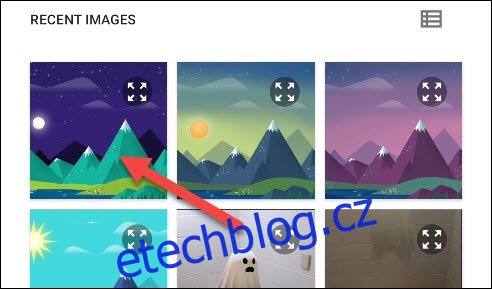
Po přidání obrázků klepněte na šipku zpět vlevo nahoře.
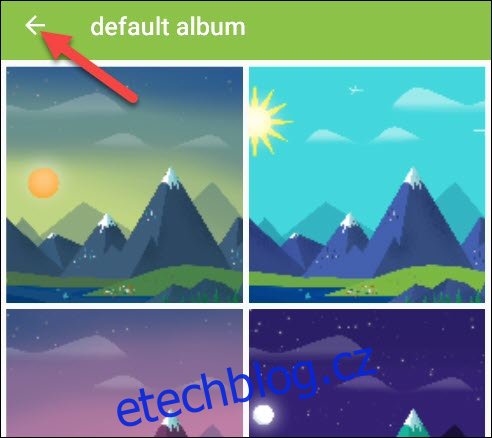
Nyní můžeme nastavit aplikaci jako dynamickou tapetu. Klepněte na oranžovou zprávu nahoře.
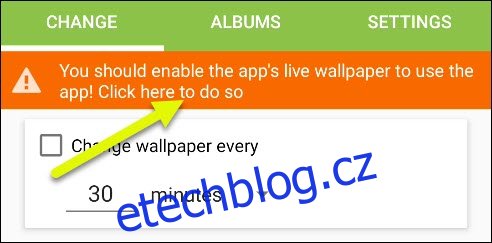
Zobrazí se náhled dynamické tapety. Klepněte na „Použít“ nebo „Nastavit tapetu“.
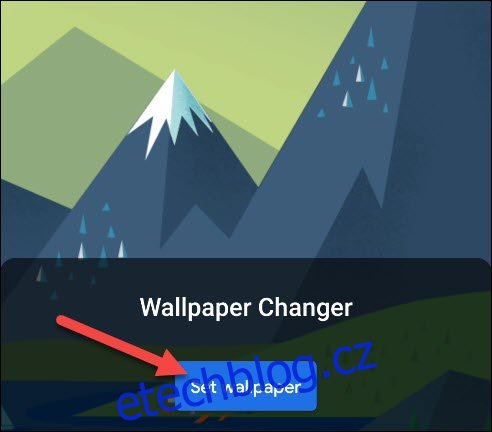
Ve výchozím nastavení aplikace použije první obrázek ze složky. Pokud to není ten, který chcete pro aktuální denní dobu, otevřete znovu „Výchozí album“ a vyberte požadovaný obrázek.
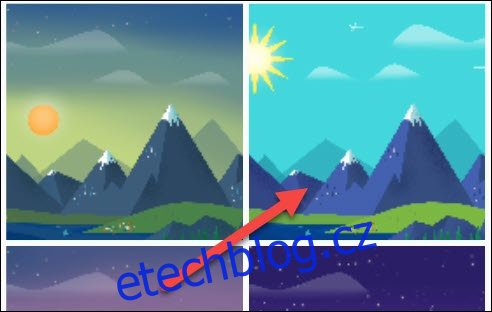
Klepněte na „Nastavit jako tapetu“ a pořadí obrázků bude opraveno.
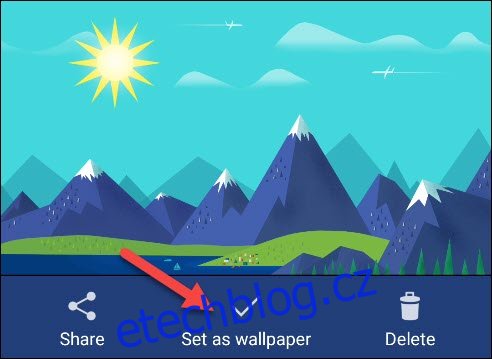
A je to hotovo! Aplikace bude nyní cyklicky procházet obrázky, které jste vybrali, ve vámi zadaných časech.